=BETADIST(値,α,β,下限,上限)

BETADIST(ベータ・ディストリビュージョン)関数は、ベータ分布関数で定義された特定の値の確率を返します。
BETADIST関数の使い方. 構文
BETADIST関数の構文は以下のとおりです。
=BETADIST(値,α,β,下限,上限)
BETADIST関数の構文内訳
| 引数 | 説明 | 注釈 |
|---|---|---|
| 値 | 必須 - 確率関数を評価する値を指定します。 | 指定する下限から上限の範囲内の数値を指定してください。 |
| α | 必須 - 分布の1つ目の形状パラメータを指定します。 | αには正の数値を指定してください。 |
| β | 必須 - 分布の2つ目の形状パラメータを指定します。 | βには正の数値を指定してください。 |
| 下限 | [省略可]- 関数の下限を指定します。 | デフォルトの下限は0です。省略時は0が指定されます。 |
| 上限 | [省略可]- 関数の上限を指定します。 | デフォルトの上限は1です。省略時は1が指定されます。 |
ベータ分布と累積
β(ベータ)分布は連続確率分布と言われ、確率自体をモデル化するために使われます。
BETADIST関数を使うときの注意点
注意1. 引数に数値以外の値を指定すると、エラー#VALUE!になる
テキストや数値以外の値を指定すると、BETADIST関数は#VALUE!エラーを返します。
以下にサンプルを記載します。
| 値 | α | β | 結果 |
|---|---|---|---|
| A | 5 | 1 | =BETADIST(A2,B2,C2) |
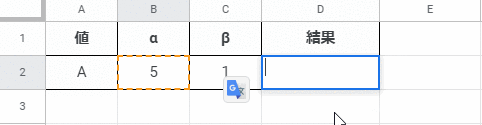

注意2. αかβが0以下の場合エラー#NUM!になる
BETADIST関数ではαかβが0以下の場合、#NUM!が返されます。
以下にサンプルを記載します。
| 値 | α | β | 結果 |
|---|---|---|---|
| 0.5 | 0 | 1 | =BETADIST(A2,B2,C2) |


注意3. 下限or上限が値より小さい、下限=上限の場合エラー#NUM!になる
BETADIST関数では値より下限や上限が小さい時、または下限=上限のとき#NUM!が返されます。
| 値 | α | β | 下限 | 上限 | 結果 |
|---|---|---|---|---|---|
| 2 | 8 | 10 | 3 | 3 | =BETADIST(A2,B2,C2,D2,E2) |


BETADIST関数の使い方. Excelとスプシの違い
BETADIST関数のExcelとGoogleスプレッドシートの違いは、「関数の数」(累積)の指定がないことでしょう。
具体的には以下のとおりです。
- Excelは「関数の数」を必ず指定
- Googleは指定の記載なし
ただし、Googleスプレッドシート(公式ドキュメント)関数一覧には、「BETA.DIST」の構文として
BETADIST(値, α, β, 累積, 下限, 上限)
が記載されています。

BETADIST関数の実行サンプル
BETADIST関数を実行するサンプル。
| 値 | α | β | 結果 |
|---|---|---|---|
| 0.8 | 1 | 10 | =BETADIST(A2,B2,C2) |
BETADIST関数で算出した結果。
| 値 | α | β | 結果 |
|---|---|---|---|
| 0.8 | 1 | 10 | 0.9999999 |
GIFで↓

BETADIST関数の実行サンプル結果
画像でBETADIST実行サンプル結果を確認↓
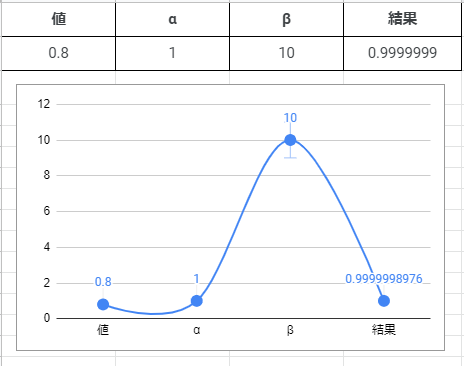
BETADIST関数の使い方 まとめ
BETADIST関数の使い方でした。 有効に利用するには、
- 引数には数字を指定する
- α・βには0以上を指定する
- 下限・上限を等数にしない
- 下限・上限は値より大きい数字を指定する
といった感じですね。
BETADIST関数を使うことで、β分布を求めることが可能です。ただし、結果を利用するには累積分布関数や確率密度関数の知識が必要になりそう...
個人的には「平滑線グラフ」で、値・α・β・結果を確認すると使い所が分かってくると感じてます。

関連記事:BASE関数の使い方|10 進数を別の底のテキスト表現に変換する
関連記事:AVERAGEIFS関数の使い方|複数条件の範囲の平均値を求める
関連記事:AVERAGEIF関数の使い方|基準に応じた範囲の平均値を返す
